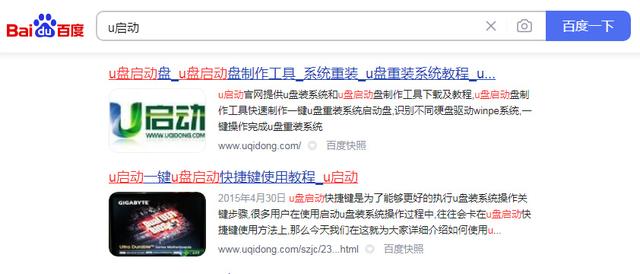有时候打印机政工做得好好的,忽然就罢工了。显示器上显示文档无法打印,而且在打印机图标上出现红色问号。遇到这种情况,该怎么办呢?

原因分析
提示错误就说明打印任务发送不到打印机,这种问题首先排查的就是打印机是否开机以及是否设定为脱机打印或暂停打印以及打印机端口设置是否勾选正确。
操作步骤
一:检查打印机是否提示缺纸、暂停打印、脱机使用等
1、双击桌面上右下角的打印机图标 。调出打印机的打印列队,如下图:

2、如果出现,已暂停或脱机使用等,可以点击“打印机”将暂停打印及脱机使用打印机前面的勾去掉,如下图:
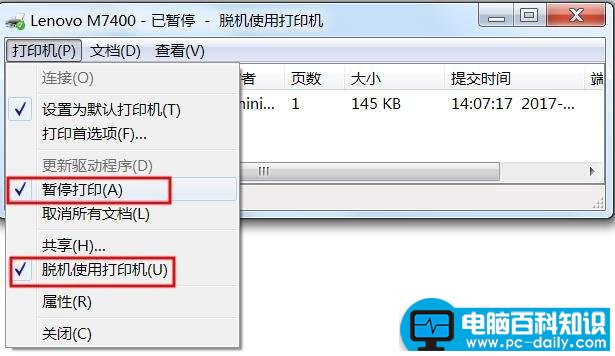
二:检查打印机端口设置是否正确
1、依次点击“开始”——“设备和打印机”,找到对应的打印机,然后在上面按右键选打印机属性,如下图
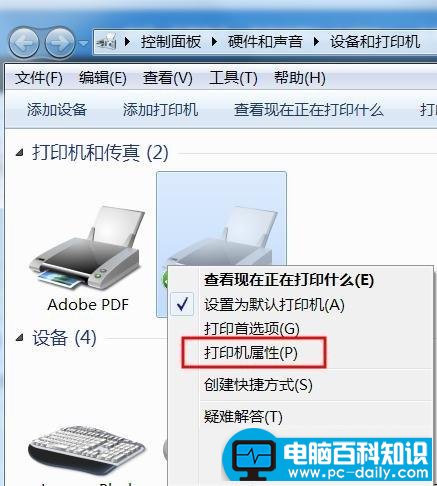
2、在打印机属性窗口中切换到端口选项
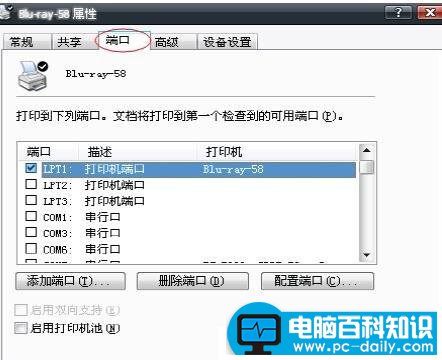
3、由上图就可以看出勾选了错误的端口造成打印错误,LPT是并口,但是打印机是USB端口;解决办法很简单,端口列表往下拉,勾选空余的USB接口,然后点应用。
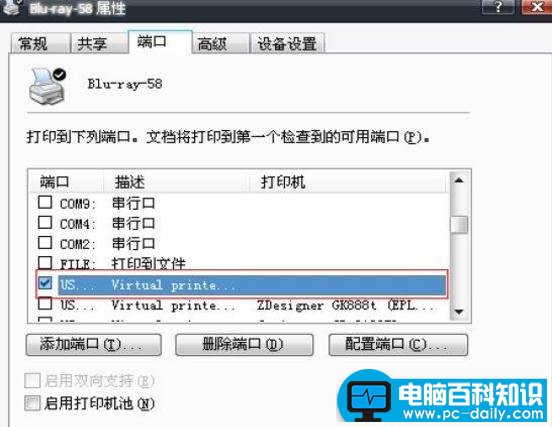
以上几步可以解决绝大多数“该文档未能打印”的错误。